- Подключите к роутеру адаптер питания и включите его в розетку. Затем в порт WAN подключите кабель от интернет-провайдера.
- Подключите к роутеру устройство, с которого вы сможете выполнить настройку роутера. Подключиться к роутеру можно двумя способами: по кабелю, подключенному в LAN-порт роутера, или по Wi-Fi (имя сети и пароль указаны на нижней стороне роутера).
- После подключения на устройстве откройте любой браузер, введите в адресной строке IP-адрес роутера (по умолчанию 192.168.1.1) и введите Имя пользователя и пароль, которые указаны на наклейке в нижней части корпуса (по умолчанию — имя пользователя admin, пароль admin).
Запустится Мастер быстрой настройки. Выберите язык и нажмите кнопку Начать настройку. - Для настройки роутера через Мастер быстрой настройки в следующем окне выберите первый пункт — Настроить доступ через прямое Ethernet соединение, нажмите Далее.
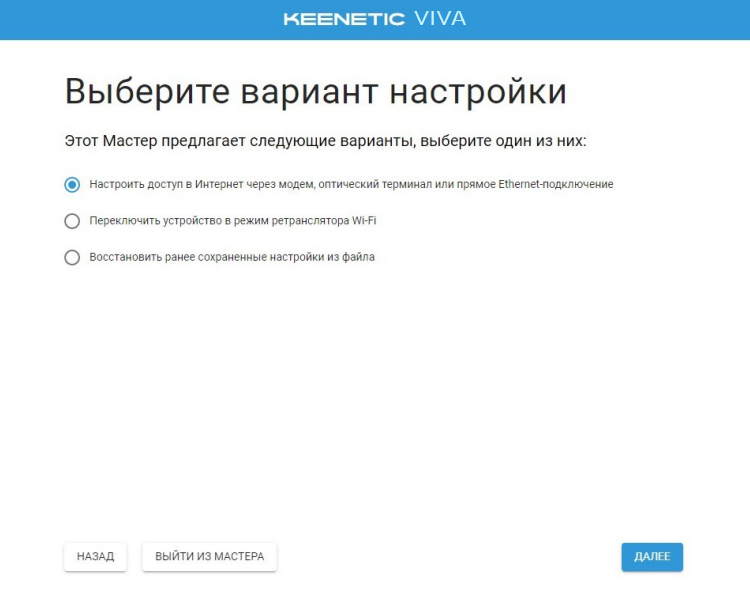
- Установите пароль администратора для последующего доступа к веб-интерфейсу роутера, нажмите Далее.
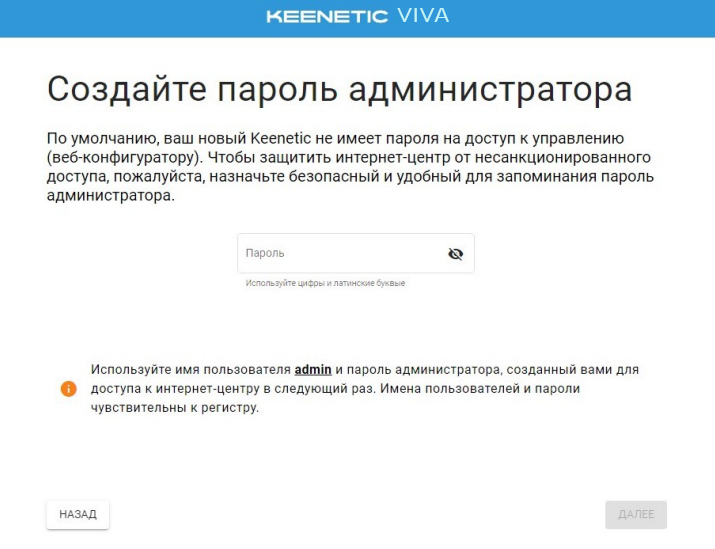
- В следующем окне нажмите кнопку У меня нет модема.
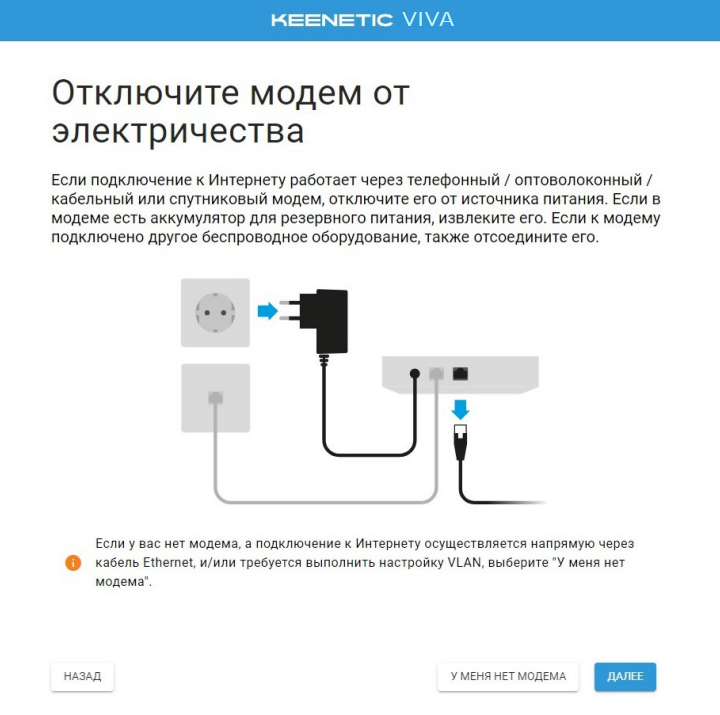
- Тип ТВ приставки — выберите рекомендованный по умолчанию.

- Проверьте, что приходящий к вам из подъезда кабель подключен к WAN-порту роутера. Если нет — подключите.
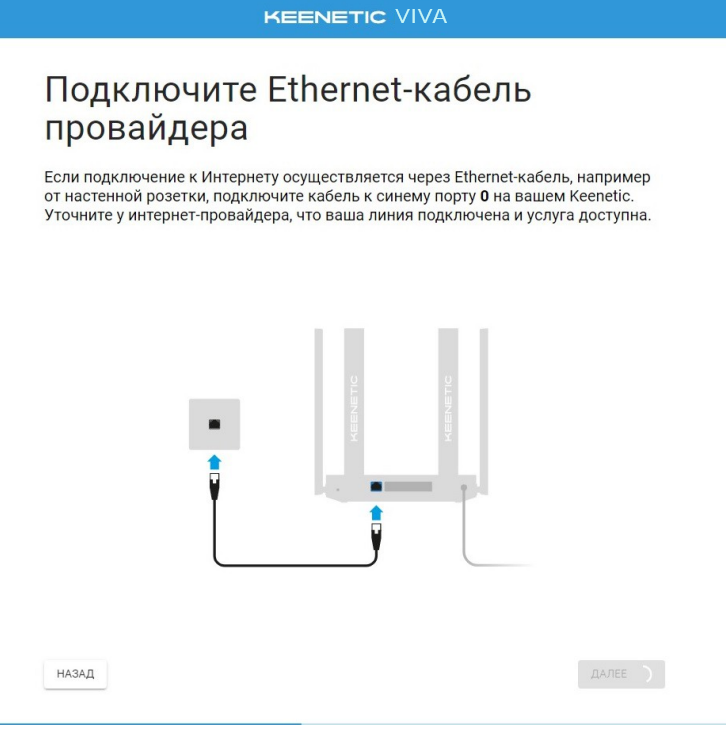
- Тип подключения — выберите PPPoE.
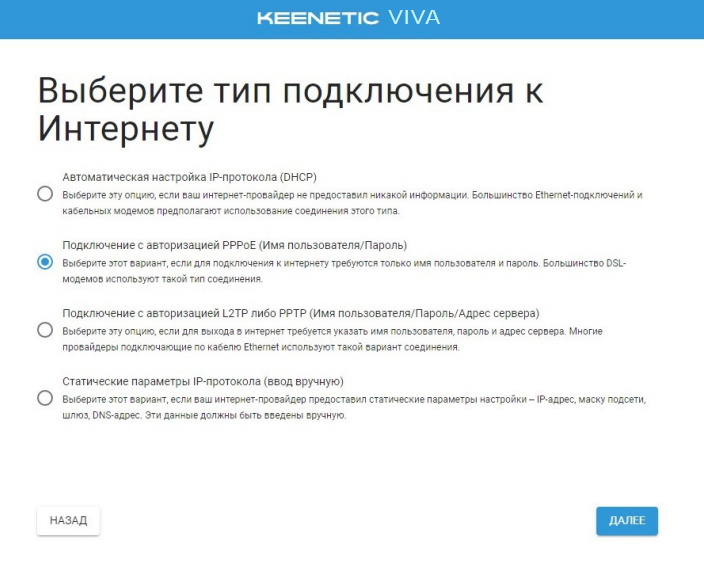
- Введите Имя пользователя и Пароль, указанные в вашем договоре.

- Выберите, как устанавливать обновления прошивки — вручную, либо автоматически. Если хотите получать обновления автоматически, то настройте график проверки обновлений.

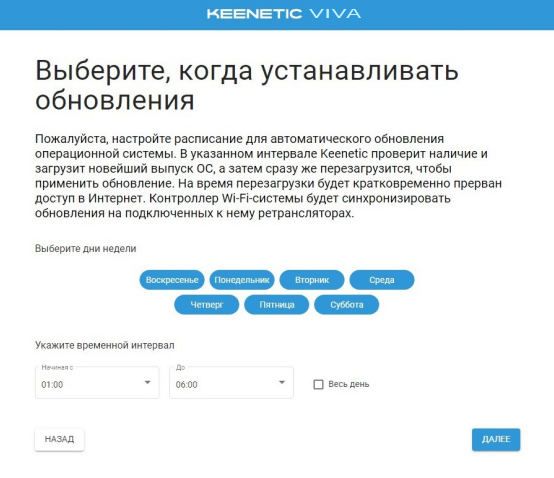
- Придумайте и введите Имя сети и Пароль Wi-Fi сети для разных диапазонов (2.4 ГГц и 5 ГГц), либо оставьте их по умолчанию. Далее роутер подключится к интернету и проверит наличие обновлений. Если они есть — произойдет загрузка и установка, после чего роутер перезагрузится. Настройка завершена.
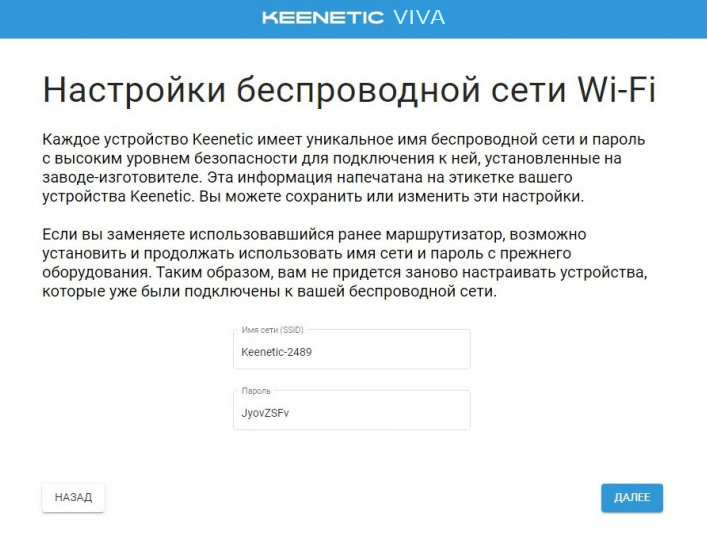
 Подключение:
Подключение:  Личный кабинет
Личный кабинет



